Popravite, da se Malwarebytes ne posodablja v sistemu Windows 10
Miscellanea / / April 05, 2023
Malwarebytes je programska oprema za zaščito računalnika, ki deluje podobno kot protivirusni program. Ta pomožna programska oprema ima brezplačno preskusno različico in premium različico. Obe različici nudita zaščito v realnem času za vaš računalnik. Vendar je treba program redno posodabljati, da bo vaš sistem zaščiten. Če imate v računalniku težave s posodabljanjem programa Malwarebytes, ne skrbite! Ponujamo vam popoln vodnik, ki bo rešil vašo poizvedbo o tem, kako odpravim težavo, da se Malwarebytes ne posodablja. Torej, nadaljujte z branjem članka!
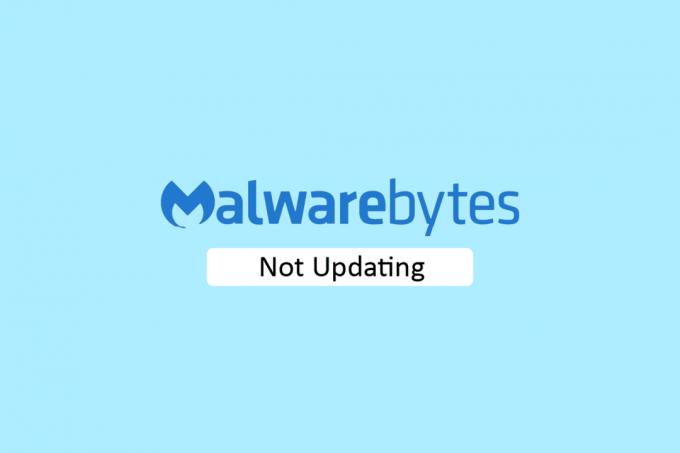
Kazalo
- Kako popraviti, da se Malwarebytes ne posodablja v sistemu Windows 10
- 1. način: Omogočite samodejne posodobitve
- 2. način: Ročna namestitev posodobitev
- 3. način: zlonamerna programska oprema v požarnem zidu Windows dodajte na seznam dovoljenih
- 4. način: posodobite Windows
- 5. način: Znova namestite Malwarebytes
- 6. način: Obiščite podporo za Malwarebytes
Kako popraviti, da se Malwarebytes ne posodablja v sistemu Windows 10
Pripomoček Malwarebytes ima različne funkcije za zaščito vašega računalnika pred virusi in zlonamerno programsko opremo. Ima tudi funkcijo spletne zasebnosti za varno brskanje po internetu iz spletnega brskalnika. Aplikacijo je treba redno posodabljati. Če se soočate s težavo, da se Malwarebytes ne bo posodobil v sistemu Windows 10, je to lahko posledica naslednjih razlogov.
- Samodejne posodobitve so onemogočene.
- Požarni zid Windows blokira aplikacijo.
- Zastarel OS Windows.
- Poškodovana namestitev aplikacije.
Tukaj so metode za odpravljanje težav, s katerimi se Malwarebytes ne posodablja.
1. način: Omogočite samodejne posodobitve
Če želite rešiti svojo poizvedbo o tem, kako naj odpravim težavo, da se malwarebytes ne posodablja, lahko v nastavitvah aplikacije vklopite funkcijo samodejnih posodobitev. Za to sledite tem korakom.
1. Odprite Malwarebytes pomožna aplikacija.
2. Kliknite na ikona zobnika odpreti nastavitve.
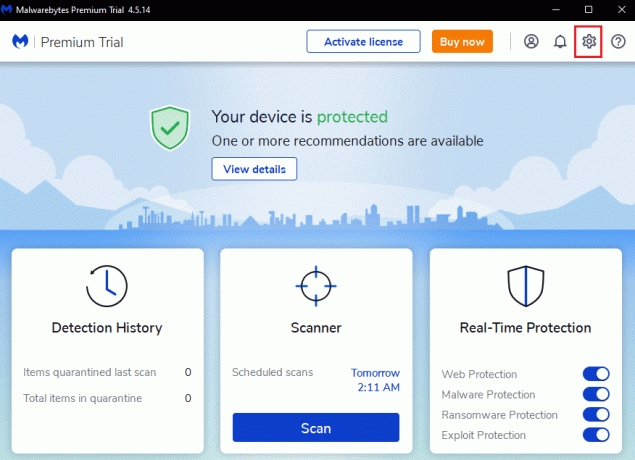
3. zdaj, vklopiti stikalo za Samodejno prenesite in namestite posodobitve možnost.
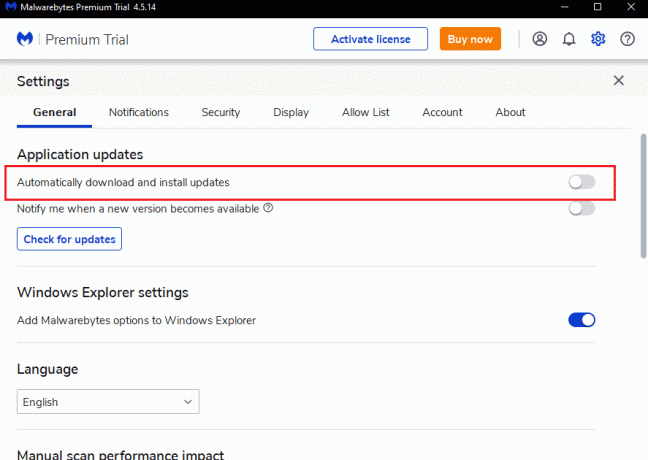
4. Zdaj se bodo posodobitve samodejno namestile v vaš računalnik.
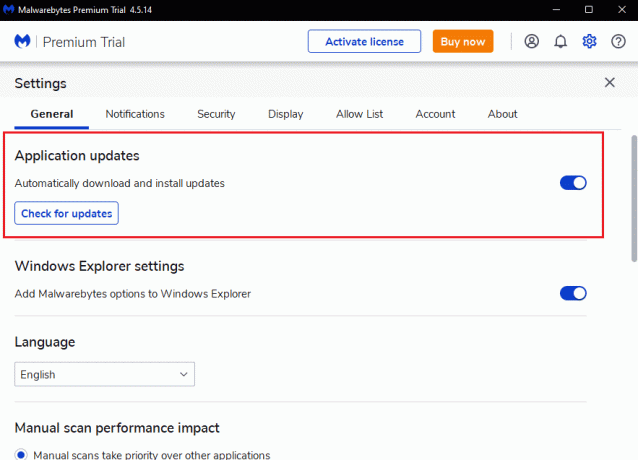
Preberite tudi:Odpravite napako Malwarebytes Unable to Connect the Service
2. način: Ročna namestitev posodobitev
Če omogočanje funkcije samodejnih posodobitev ne odpravi težave s posodabljanjem programa Malwarebytes, poskusite ročno namestiti posodobitve. Za ročni prenos in namestitev posodobitev sledite spodnjim korakom.
1. Zaženite Malwarebytes aplikacija
2. Pojdi do nastavitve.
3. Tukaj kliknite Preveri za posodobitve možnost.
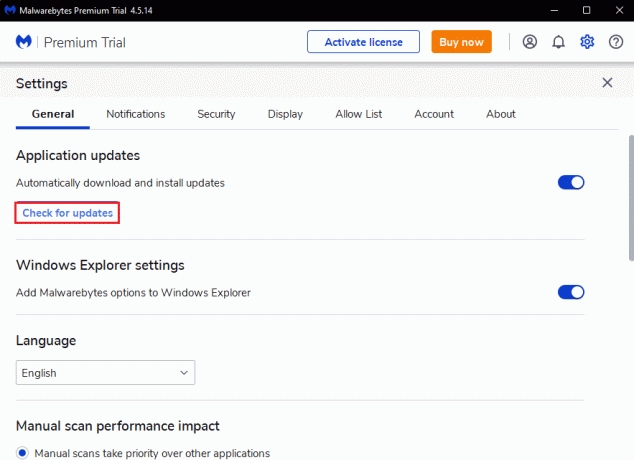
4. Malwarebytes se bo zagnal prenos in namestitev posodobitev če kateri.
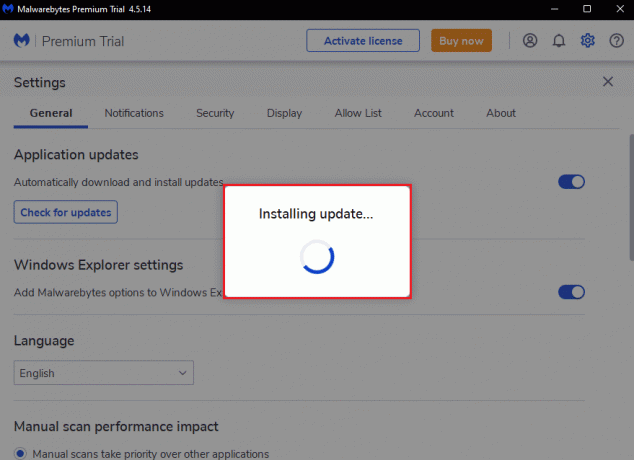
5. Po namestitvi posodobitve boste prejeli Posodobitev končana sporočilo. Kliknite na v redu.

Preberite tudi:Kako uporabljati Malwarebytes Anti-Malware za odstranitev zlonamerne programske opreme
3. način: zlonamerna programska oprema v požarnem zidu Windows dodajte na seznam dovoljenih
Če ne morete posodobiti aplikacije Malwarebytes v računalniku, je to morda posledica požarnega zidu Windows, ki blokira aplikacijo. Včasih za zaščito vašega sistema pred grožnjami požarni zid blokira aplikacije tretjih oseb. Torej lahko uvrščanje Malwarebytes na seznam dovoljenih v požarnem zidu Windows odpravi težavo, pri kateri se Malwarebytes ne bo posodobil za Windows 10. Če želite dovoliti Malwarebytes v požarnem zidu Windows Defender, sledite našemu vodniku Dovolite ali blokirajte aplikacije prek požarnega zidu Windows in izvedite korake po navodilih.

4. način: posodobite Windows
Zastareli operacijski sistem Windows lahko povzroči težave z aplikacijami drugih proizvajalcev. Če vaš operacijski sistem ni posodobljen, ima lahko Malwarebytes hrošče in napake, zaradi katerih se Malwarebytes ne bo posodabljal za Windows 10. Torej bi morali svoj računalnik posodabljati. Preberite naš vodnik naprej Kako prenesti in namestiti najnovejšo posodobitev sistema Windows 10.

Preberite tudi:Popravite napako, da se spletna zaščita v realnem času Malwarebytes ne vklopi
5. način: Znova namestite Malwarebytes
Zaradi poškodovane namestitve aplikacije se lahko soočite s težavo, da se Malwarebytes ne posodablja v sistemu Windows 10. Za rešitev te težave lahko znova namestite aplikacijo v računalnik.
1. Udari Windows ključ in tip aplikacije in funkcije, nato kliknite na Odprto.

2. Zdaj poiščite Malwarebytes aplikacijo na seznamu in jo kliknite. Nato izberite Odstrani možnost.

3. Če ste pozvani, znova kliknite Odstrani.
4. Kliknite na Odstrani v Malwarebytes uninstaller okno.
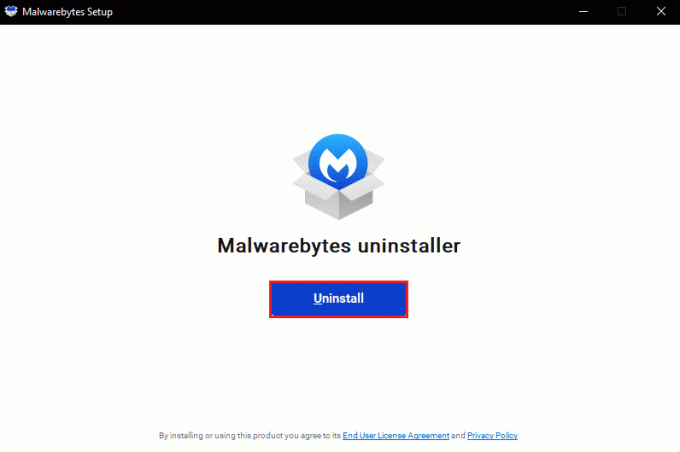
5. Počakajte, da se postopek odstranitve konča.
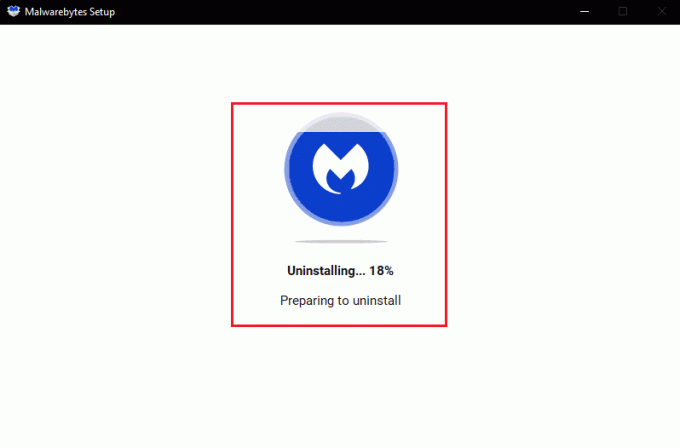
6. Nato kliknite na Končano in znova zaženite računalnik.
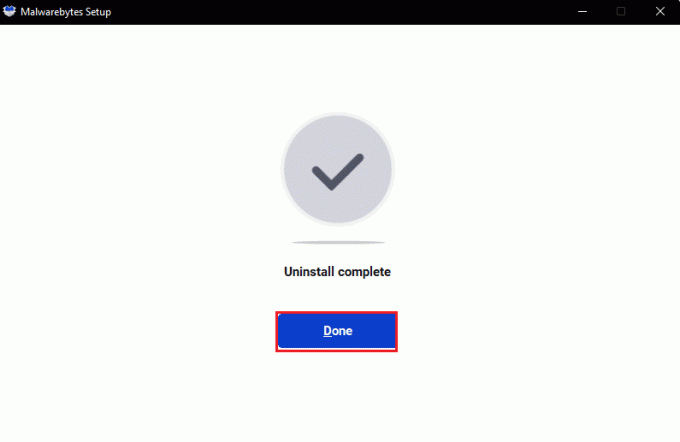
7. Zdaj pa obiščite Malwarebytesstran za prenos in kliknite na BREZPLAČEN PRENOS da prenesete najnovejšo različico aplikacije, da odpravite težavo Malwarebytes, ki se ne posodablja.

8. Po prenosu zaženite Namestitev Malwarebytes mapa.
9. Kliknite na Namestite gumb.
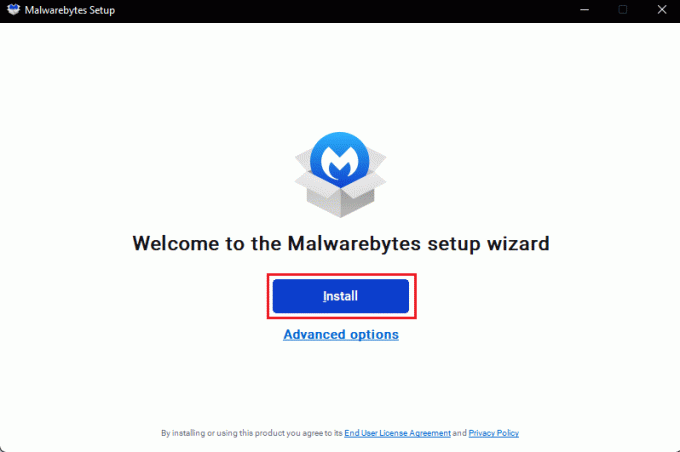
10. Izberite Koga poskušate zaščititi med danimi možnostmi in kliknite na Naslednji gumb.
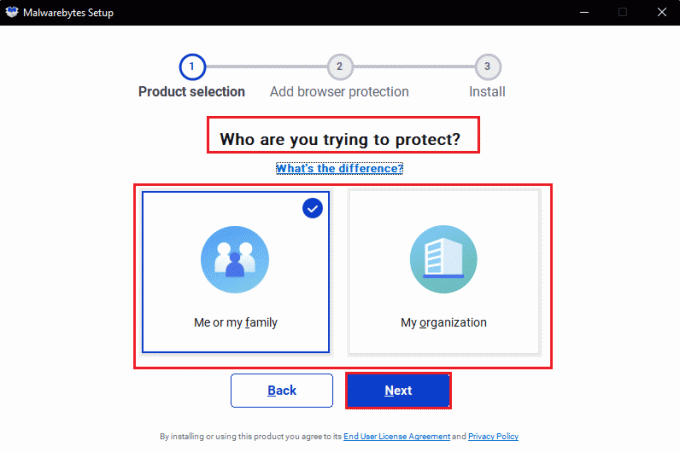
11. Lahko tudi Vključite zaščito brskalnika v nastavitvi namestitve.
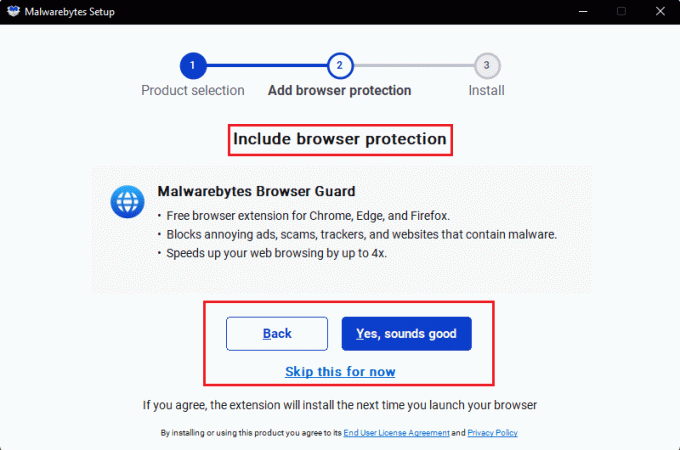
12. Počakajte, da se postopek namestitve zaključi.
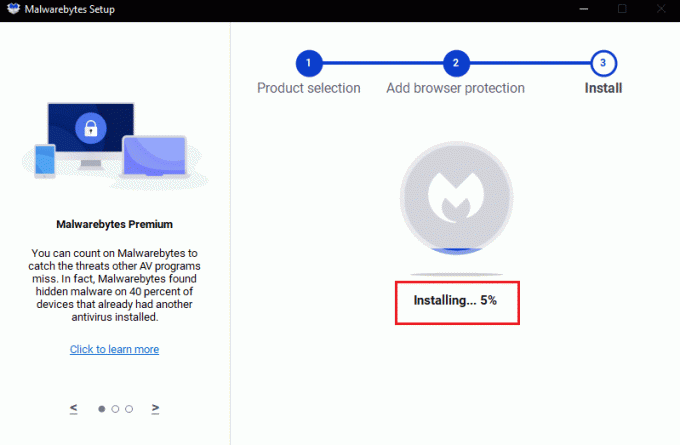
13. Na koncu boste prejeli sporočilo z navedbo Namestitev uspela. Kliknite na Končano.
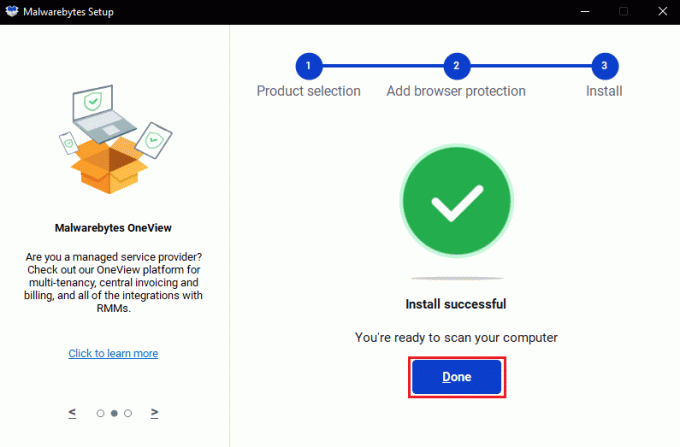
Ponovna namestitev aplikacije bo rešila težavo Malwarebytes, ki se ne posodablja v sistemu Windows 10.
Preberite tudi: Obnovi datoteke z virusom okuženega pogona Pen Drive (2022)
6. način: Obiščite podporo za Malwarebytes
Nazadnje lahko poskusite obiskati Malwarebytes Stran za osebno podporo in poiščite svojo poizvedbo o tem, kako odpravim težavo, da se Malwarebytes ne posodablja. Sledite navodilom, da odpravite težavo.

Priporočeno:
- Kako izbrisati račun Square
- Kako izklopiti McAfee Antivirus v sistemu Windows
- Popravite, da Avast ne posodablja definicij virusov
- 26 najboljših brezplačnih orodij za odstranjevanje zlonamerne programske opreme
Upamo, da vam je bil ta vodnik koristen in da ste ga lahko popravili Malwarebytes se ne posodablja napaka v sistemu Windows 10. Sporočite nam, katera metoda je bila za vas najboljša. Če imate kakršna koli vprašanja/predloge, jih lahko napišete v razdelku za komentarje.

Elon Decker
Elon je tehnični pisec pri TechCultu. Vodnike z navodili piše že približno 6 let in je obravnaval številne teme. Rad pokriva teme, povezane z Windows, Android ter najnovejše trike in nasvete.


